解決済み:Windows 10、8、7のAPC_INDEX_MISMATCH BSOD
ビデオゲームをプレイしているときに、APC_INDEX_MISMATCHブルースクリーンが表示されましたか? Skypeなどの特定のプログラムを使用している限り、Windows 10にapcインデックスの不一致のエラーコードが表示されるブルースクリーンが表示されるのはなぜですか?
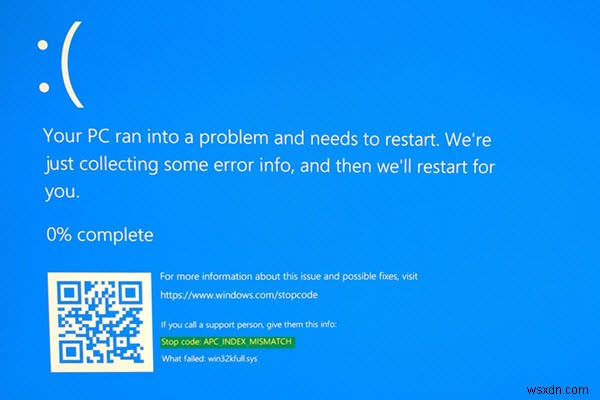
そのため、多くの人がapcインデックスの不一致によって引き起こされるSkypeブルースクリーンを修正するための解決策を求めています。この投稿では、BSODエラーAPC_INDEX_MISMATCHを簡略化して、ユーザーのこの問題を修正する実際の経験に基づいた最も有用な方法を使用して、この複雑なWindowsの問題のトラブルシューティングを支援します。
概要:
- Apc_index_mismatchとは何ですか?
- Windows 10、8、7でAPCインデックスの不一致を修正するにはどうすればよいですか?
Apc_index_mismatchとは何ですか?
多くの人は、BSOD停止コードAPC_INDEX_MISMATCHが何を意味するのか、それが発生する理由とその削除方法は言うまでもなく、何を意味するのかわかりません。簡単に言えば、このエラーコードでは、APCは非同期プロシージャコールの略語です。 、通常は特定の場合に主要なプログラムとは別に機能します 。
このように、BSOSエラーAPC_INDEX_MISMATCHは、主にWindowsシステム上のプログラムまたはプロセスの不一致が原因で発生します。たとえば、プログラムの数が一貫していないことが判明した場合 バックグラウンドまたはフォアグラウンドのいずれかで使用しているプロセスまたはプログラムの実際の数で、apcインデックスの不一致BSODが表示されます。
ほとんどの場合、このブルースクリーンエラーは、SkypeやWebカメラなどのプログラムを使用しているときにコンピューターを起動している間または起動した後に発生します。
Windows 10、8、7でAPCインデックスの不一致を修正するにはどうすればよいですか?
APCおよびAPCINDEXMISMATCHエラーの定義から、このストップコードapcインデックスの不一致は、プロセスまたはプログラムに問題があることを警告するために発生することがわかります。たとえば、プログラムがWindows10でウイルスによって破損しています。
特に、このapc_index_mismatch BSODは、オーディオデバイスとプログラムを使用する必要があるときにSkypeまたはWebカメラで頻繁に発生するため、具体的な解決策を以下に示します。また、apc_index_mismatch windows 10の問題に対処するために、他の多くの一般的で役立つソリューションも詳細に紹介されています。
解決策:
- 1:セーフモードに入る
- 2:オーディオドライバを更新する
- 3:起動時にRealtek HDAudioManagerを無効にする
- 4:DisplayLinkソフトウェアとドライバーをアンインストールします
- 5:システムファイルチェッカーを実行する
- 6:更新を確認する
- 7:Windowsシステムを再インストールします
解決策1:セーフモードに入る
デバイスがapcミスマッチBSODでスタックしている場合は、セーフモードに入る必要がある場合があります 最小限のプログラムでこのシステムエラーのトラブルシューティングを行います。
セーフモードに移行した後、メインプログラムの数が、タスクマネージャーのフォアグラウンドおよびバックグラウンドプロセスにリストされている数と同じではないことに気付く場合があります。そのため、Skypeまたはその他を使用すると、apcインデックスの不一致のブルースクリーンが表示されます。他のプログラム。
関連: フォアグラウンドアプリケーションを優先するようにCPU優先度を設定する方法
解決策2:オーディオドライバーを更新する
ほとんどの場合、ユーザーは、オーディオデバイスとプログラムを使用すると、ビデオゲームやSkype、またはWebカメラでWindows 10 APCINDEXMISMATCHの問題が発生します。したがって、オーディオデバイスが正常に動作し、オーディオプログラムと競合しないようにする必要があります。
ドライバーブースター Windows 10で正常に動作する互換性のあるオーディオドライバーのインストールを支援することをお勧めします。場合によっては、古いオーディオドライバーにより、オーディオデバイスがWindowsシステムによって認識されなくなり、オーディオプログラムエラー、apxインデックスの不一致として表示されます。
または、Driver Boosterを使用して、すべてのデバイスドライバーを最新の状態に保つこともできます。また、apcインデックスの不一致を修正するのにも役立ちます。
1.ダウンロード 、DriverBoosterをインストールして実行します。
2.スキャンをクリックします ボタン。 Driver Boosterは、コンピューター上で欠落している、古くなった、破損したドライバーを検索します。
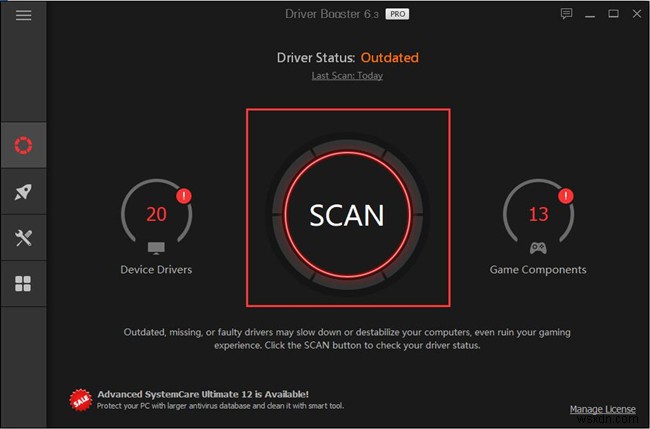
3.オーディオ入力と出力を確認します 、および更新 DriverBoosterを使用したオーディオドライバー。ここで、最新のRealtekHDオーディオドライバをインストールできます Windows10の場合。
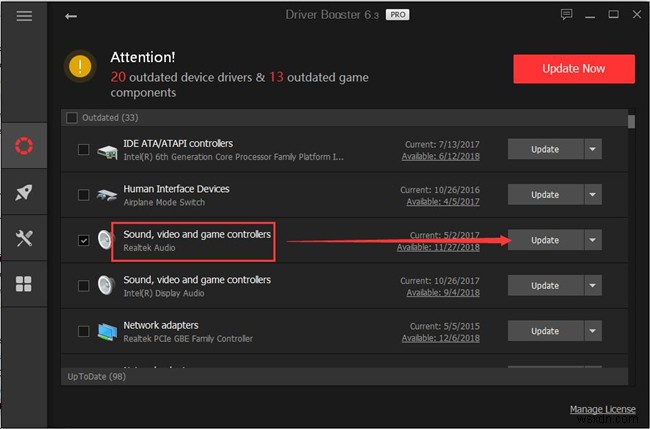
4.または、すべて更新できます すべてのドライバーを更新します。
最新のドライバーを使用すると、Windows 10Apc_Index_MismatchBSODに遭遇する可能性が低くなります。
解決策3:起動時にRealtek HDAudioManagerを無効にする
ストップコードapcインデックスの不一致でブルースクリーンが発生するSkypeの場合、多くのユーザーが Realtek HD Audio Manager 多くの場合、問題が発生するため、Windowsapcインデックスの不一致のブルースクリーンが発生します。
したがって、セーフモードに入ったか、上記の方法を使用してこのBSODエラーを正常に修正したかにかかわらず、起動時にRealtek HDAudioManagerの実行を停止することをお勧めします。一部のユーザーは、Realtekプログラムが起動時に機能しなくなると、apcの不一致エラーが消えたと報告しました。
1.タスクマネージャーを検索します 検索ボックスでEnterを押します 。
2.タスクマネージャの[スタートアップ]の下 、 Realtek HD Audio Managerを見つけて右クリックします 無効にする
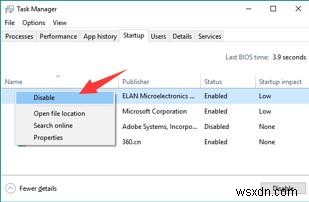
3.タスクマネージャーを閉じて、コンピューターを再起動します。
ここでは、起動時に動作を開始するすべてのプログラムを無効にして、Windows 7、8、10でのapc_index_mismatchなどのプログラムの問題を回避することもできます。
解決策4:DisplayLinkソフトウェアとドライバーをアンインストールする
DisplayLinkデバイスは、複数のディスプレイを1台のコンピューターに接続できるように、ユーザーがUSBまたはワイヤレスUSBを使用してコンピューターとディスプレイを接続するためによく使用されます。したがって、多くのゲーマーや専門家は、さまざまな目的を実現するためにDisplayLinkデバイスを使用する傾向があります。
ただし、ユーザーが報告したように、Display Linkを使用しようとすると、ブルースクリーン停止コードapc_index_mismatchが表示されます。ほとんどの場合、DisplayLinkドライバーがWindows10との非互換性エラーを引き起こす可能性があると報告されています。
したがって、この問題のあるドライバーを一時的にアンインストールして、BSODエラーが解決されるかどうかを確認する必要があります。ほとんどのユーザーはDisplayLinkソフトウェアをダウンロードしてDisplayLinkデバイスとドライバーを管理する傾向があるため、ソフトウェアをアンインストールすることをお勧めします。 Windows10でDisplayLinkドライバーを完全に削除します。
1.コントロールパネルを開きます 。
2.プログラムを探す>プログラムをアンインストールする 。カテゴリ別に表示して、必要なアイテムをすばやく見つけます。
3.プログラムと機能 、下にスクロールして DisplayLinkを見つけて右クリックします アンインストールするソフトウェア 。
4.コントロールパネルを閉じます その後、コンピュータを再起動します。
Display LinkがWindowsシステムから削除されると、DisplayLinkドライバーも削除されます。可能であれば、Windows 10 APC_INDEX_MISMATCH BSODエラーが解決され、デバイスを通常どおりに操作できる場合があります。
解決策5:システムファイルチェッカーを実行する
前に説明したように、問題のあるファイルはWindows10でBSODapcインデックスの不一致を引き起こす可能性があります。プログラムファイルをチェックして、システムエラーが発生しないことを確認する必要があります。
その間、破損したファイルはプログラムが機能しない原因にもなります。ここでは、システムファイルチェッカー(SFC)を使用してファイルをスキャンし、apcインデックスの不一致のブルースクリーンを修正できます。
1.コマンドプロンプトを入力します 検索ボックスで、コマンドプロンプトを右クリックします 管理者として実行 。
2. sfc / scannowと入力します 次に、Enterキーを押して SFCを実行します 。
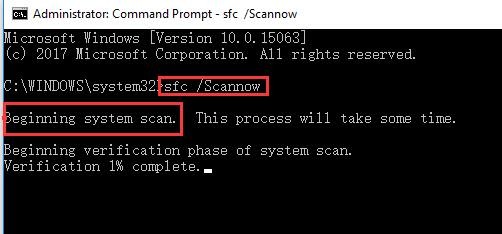
SFCがプログラムファイルをチェックしており、可能であれば一部のファイルの破損を修正していることがわかります。
解決策6:更新を確認する
場合によっては、Microsoftはapcインデックスの不一致のWindows 10エラーに気付いた可能性があるため、ユーザーがBSODの問題を取り除くのに役立つ更新パッケージを提供する場合があります。このように、APCインデックスの不一致によるブルースクリーンを取り除くためにWindows10を更新することもできます。
1.開始に移動します>設定>更新とセキュリティ 。
2. Windows Updateの下 、更新を確認してみてください 。
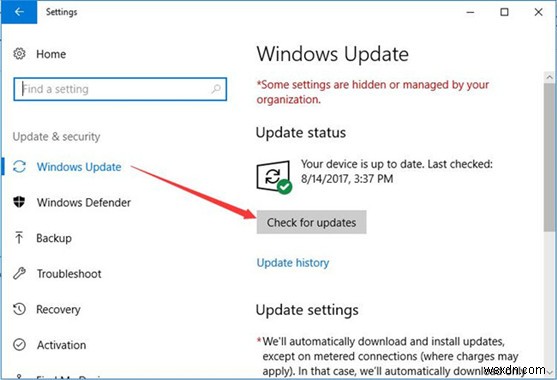
新しいパッケージは、Windows 7、8、10の不和、Skype、Webカメラ、またはその他のプログラムでのapcインデックスの不一致を解決する場合があります。プログラムは必要に応じて実行できます。そして、これがWindows10を手動で更新するための別の方法です。 。
解決策7:Windowsシステムを再インストールする
Windows 10のアップグレード後にデバイスでapc_index_mismatchが発生した場合は、アップグレードプロセスが失敗したことを意味している可能性があります。または、上記の解決策を試してもAPC_INDEX_MISMATCHブルースクリーンが続くことに気付いた場合、コンピューターがログイン画面で動かなくなった場合は、USBフラッシュドライブからPCを起動する必要があります。 。
つまり、BSODストップコードエラーのapcインデックスの不一致は複雑であり、1つの手順で解決することはできませんが、この投稿の解決策に従うことで、Windows10のブルースクリーンを効果的に修正できます。
-
解決済み:Windows 10 で重要なプロセスが BSOD で停止する
Windows 10 stop code Critical Process Died (エラー コード 0x000000EF) は、Windows OS がシステムのプロセスの 1 つ以上を続行するのに問題があることを示します。プロセッサがこれらの複数のプロセスを適切に処理できない場合、CRITICAL_PROCESS_DIED BSOD が生成されます エラー。ハードディスク、メモリ、またはまれにプロセッサに損傷を与える可能性があるため、このエラーは非常に重大な場合があります。ほとんどの場合、原因はバグのあるドライバーであり、システム ファイルの破損、互換性の問題、メモリの障害などにより、W
-
解決済み:Windows 10 での BSOD ストップ コード マシン チェック例外
MACHINE_CHECK_EXCEPTION で Windows 10 が頻繁に再起動する 最新のアップデートをインストールした後の BSOD エラー?または、この Windows 10 BSOD ループ システムが正常に起動しないためですか?停止コード マシン チェック例外バグ チェック値 0x0000009C Windows とハードウェア デバイス間のドライバの非互換性により、致命的なマシン チェック例外が発生したことを示します。また、破損したシステム ファイル、ハードウェア障害、またはメモリの問題により、このマシン チェック例外 Windows 10. が発生します。 この Wi
